Xem mục lục
Thông tin gian hàng
Hướng dẫn sử dụng
Thông tin gian hàng
Để hỗ trợ gian hàng chủ động theo dõi được gói hợp đồng và gia hạn thêm thời gian sử dụng phần mềm, KiotViet ra mắt tính năng Thông tin gian hàng.
Thao tác chi tiết như sau:
- Với các gian hàng đã ký hợp đồng với KiotViet và còn thời gian sử dụng > 15 ngày, bạn kích vào tên tài khoản (1) -> chọn Thông tin gian hàng (2)
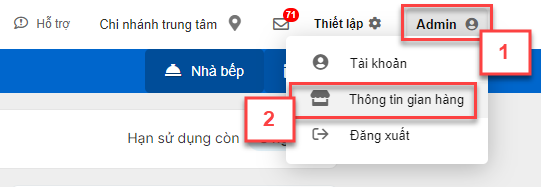
- Với các gian hàng chưa ký ký hợp đồng với KiotViet hoặc đã ký nhưng còn thời gian sử dụng =< 15 ngày: ngoài thông tin trên Thông tin gian hàng, bạn có thể kích vào thông báo cuối màn hình:
- Gian hàng dùng thử:

- Gian hàng còn hợp đồng =< 15 ngày:

- Tài khoản chủ gian hàng với vai trò Admin hiển thị menu Thông tin gian hàng và thông báo dưới chân trang. Giao diện như sau:
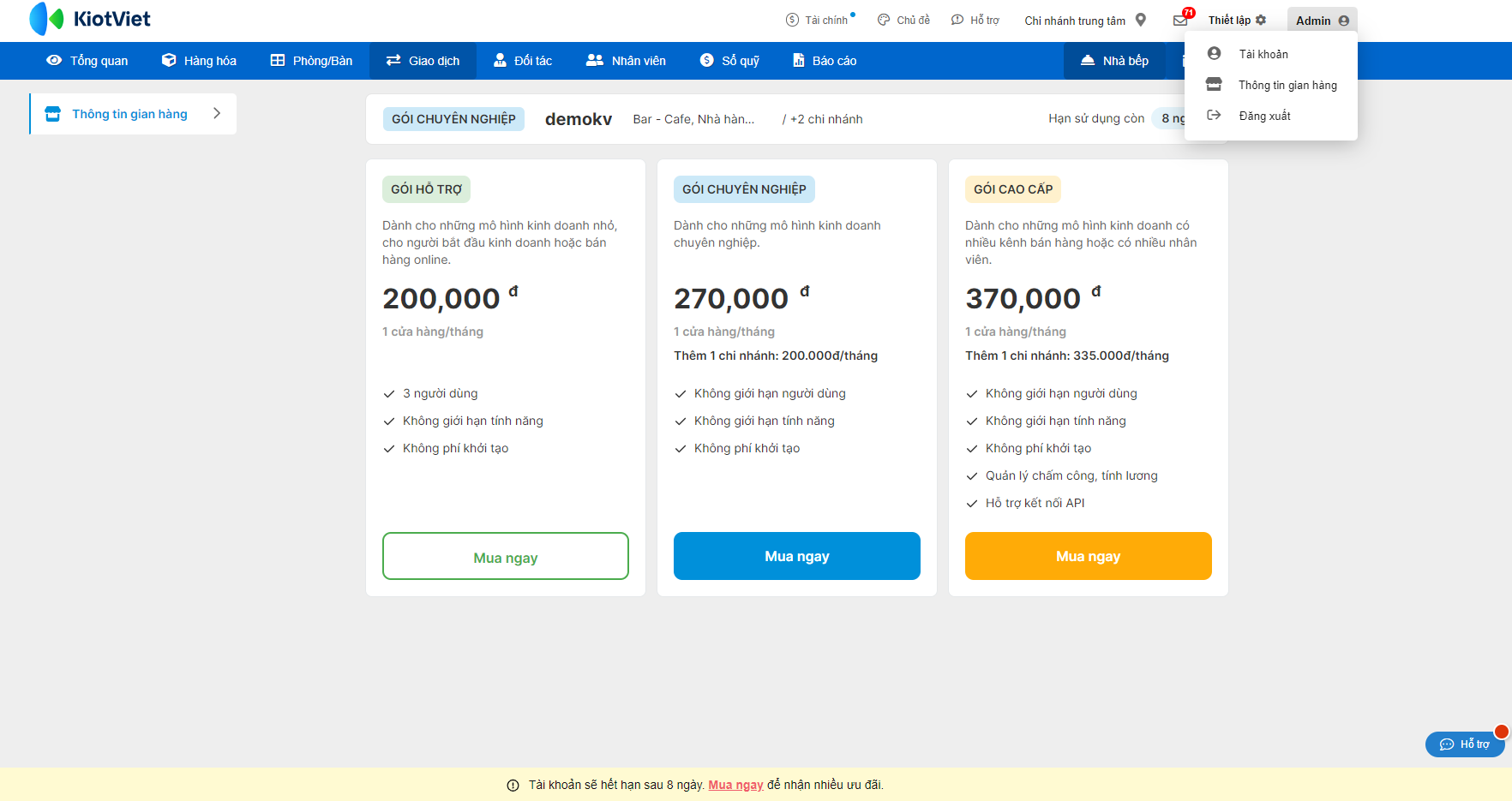
- Tài khoản người dùng là nhân viên: chỉ hiển thị thông báo dưới chân trang. Giao diện như sau:

- Sau khi thao tác theo các bước trên, hệ thống chuyển sang menu Thông tin gian hàng, bao gồm các thông tin:
(1) Thông tin gói tài khoản, ngành hàng, thời hạn sử dụng.
(2) Gói dịch vụ phù hợp với gian hàng.

- Tùy theo thời hạn và gói hợp đồng đang sử dụng, thông tin tương ứng hiển thị như sau:
- Gói dùng thử:

- Gói hợp đồng còn hạn =< 90 ngày:

- Gói hợp đồng còn hạn > 90 ngày:
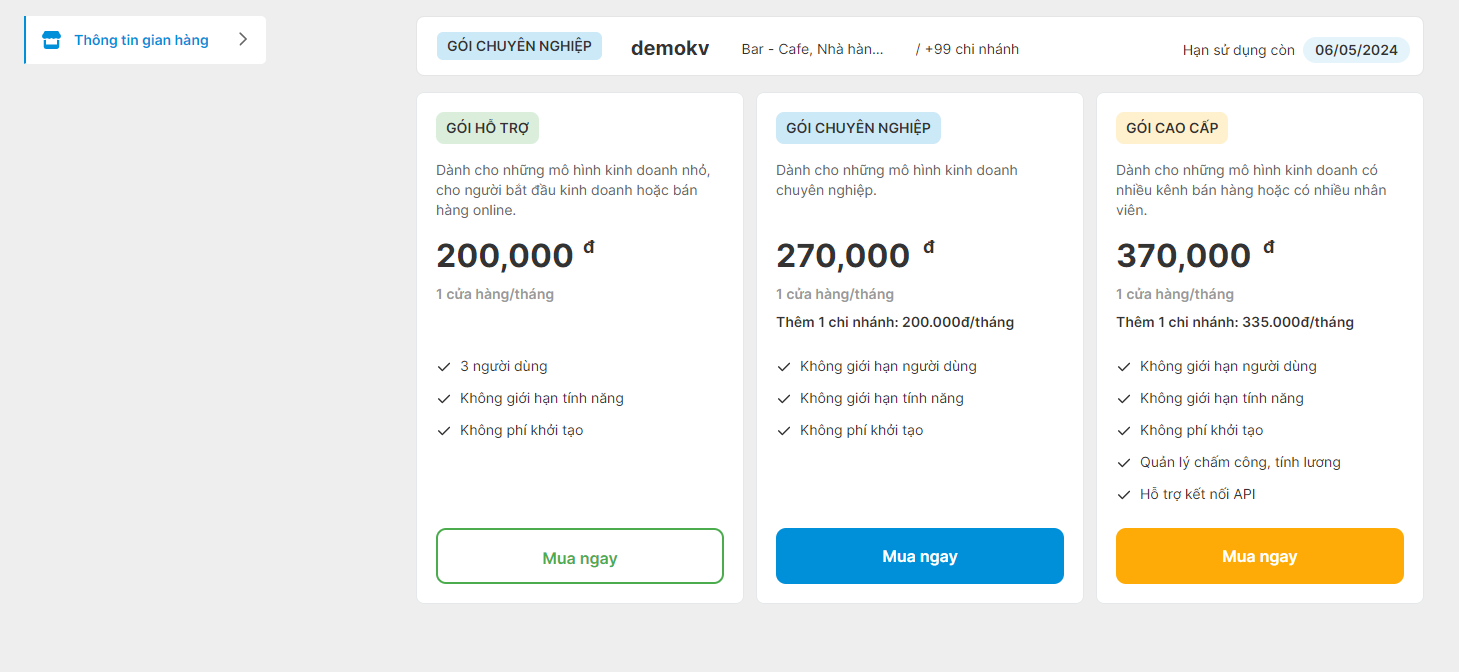
- Nếu gian hàng muốn gia hạn hoặc mua mới gói hợp đồng, bạn kích chọn Mua ngay (1)
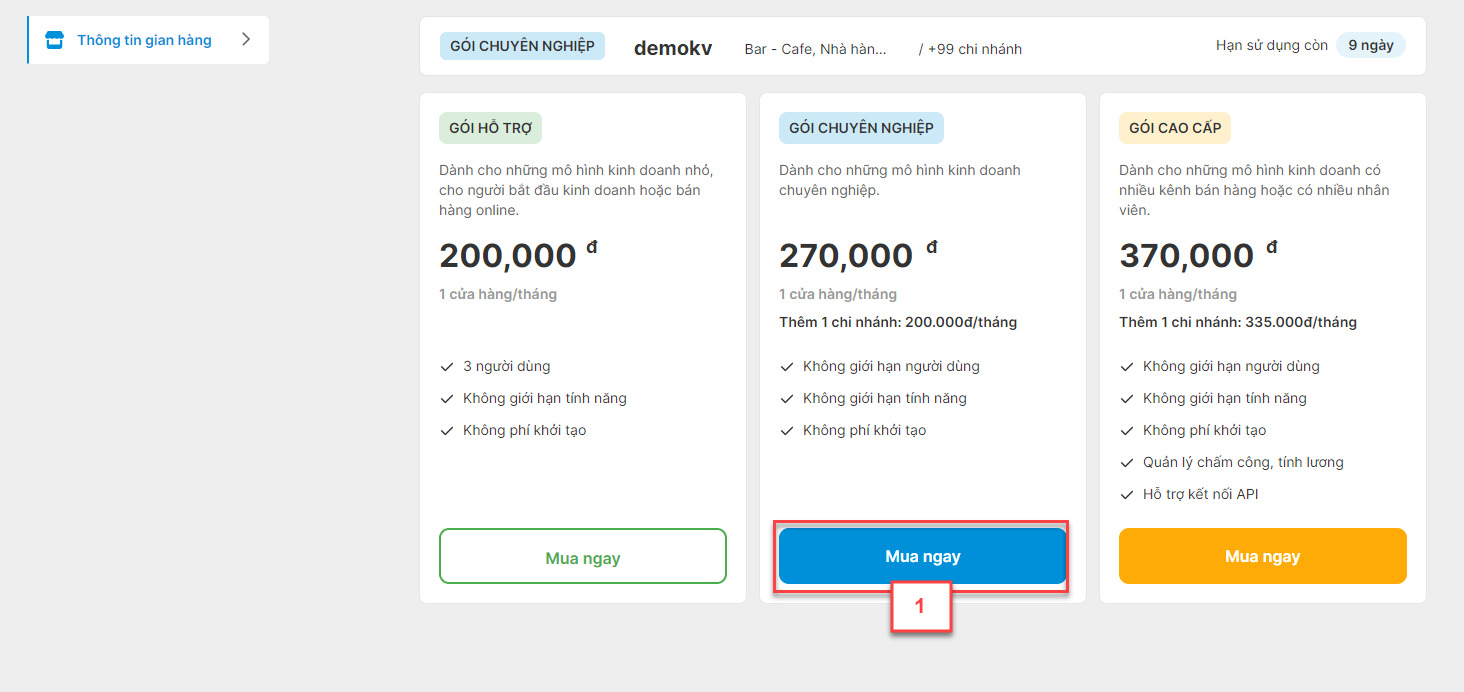
- Bạn xác nhận các thông tin hợp đồng (2) -> kích Tiếp tục thanh toán (3)
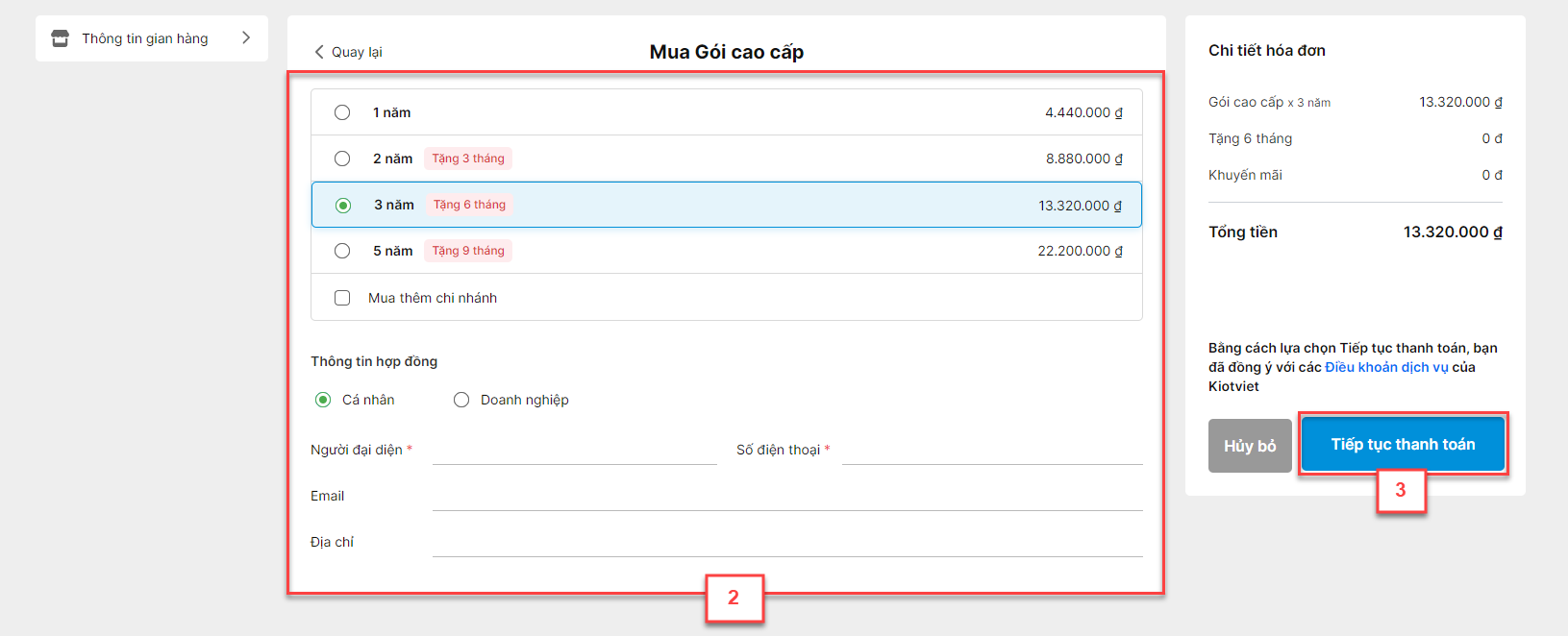
- Bạn thực hiện thanh toán chuyển khoản theo số tài khoản của KiotViet (3).
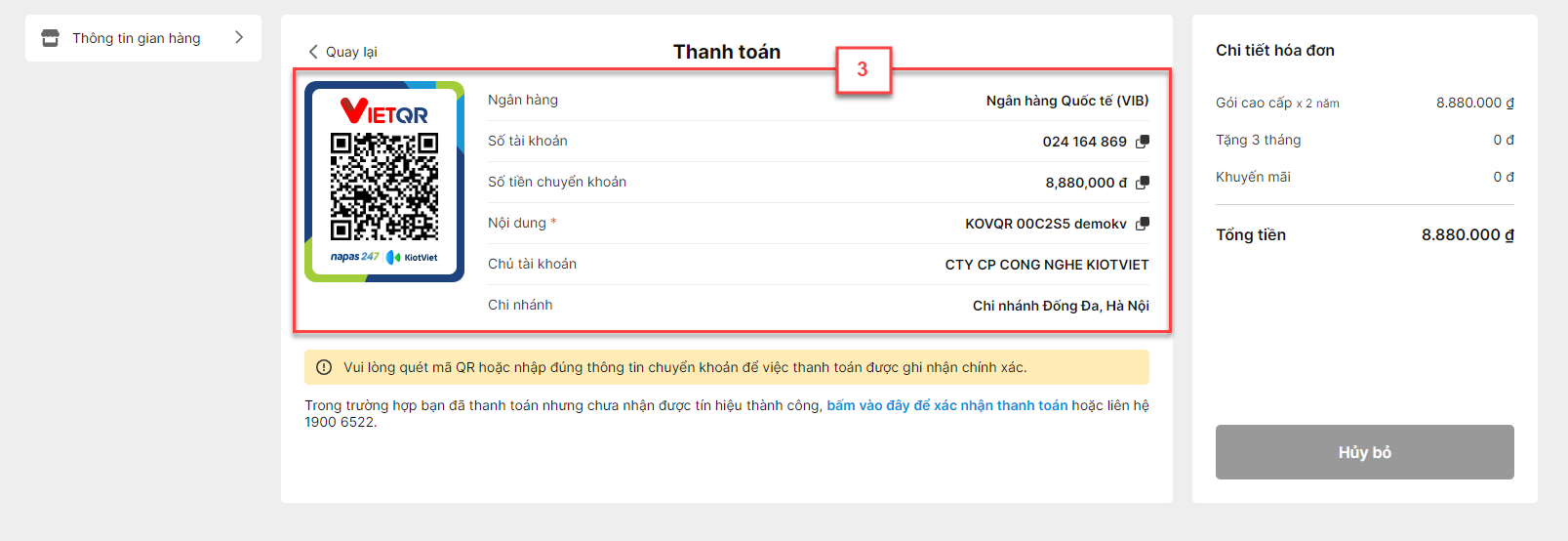
- Nếu thông tin được gửi đến KiotViet thành công và gian hàng thanh toán đủ -> hệ thống hiển thị thông báo Thanh toán thành công, bạn kích Hoàn tất để quay về màn hình Thông tin gian hàng.
- Giao diện của tài khoản chủ gian hàng:
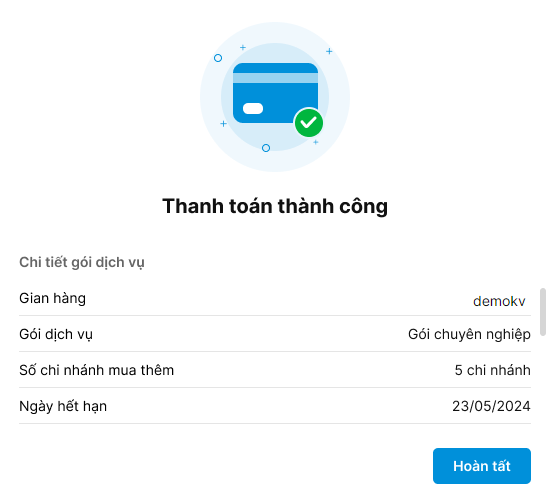
- Giao diện của tài khoản nhân viên:
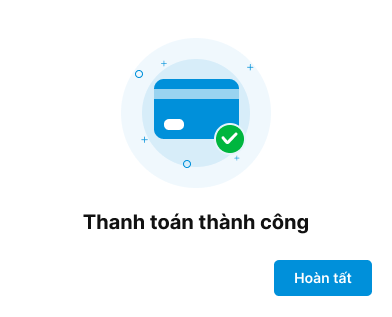
- Nếu thông tin được gửi đến KiotViet thành công và gian hàng thanh toán thiếu -> hệ thống hiển thị thông báo như sau:
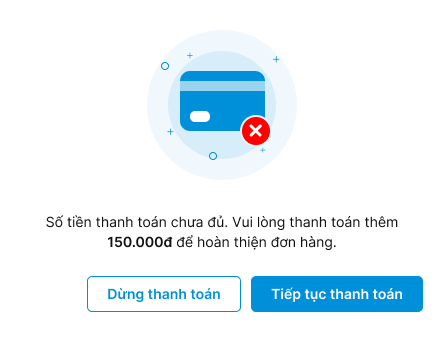
- Bạn chọn Tiếp tục thanh toán nếu muốn quay lại màn hình Thanh toán.
- Bạn chọn Dừng thanh toán -> hệ thống hiển thị thông báo, bạn kích Hoàn tất để quay về màn hình Thông tin gian hàng.
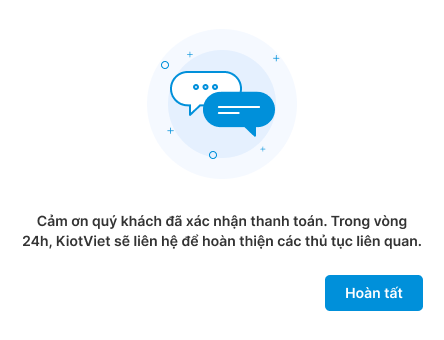
- Nếu gian hàng đã thanh toán nhưng không nhận được thông báo, bạn kích bấm vào đây để xác nhận thanh toán (1) -> trong vòng 24h, KiotViet sẽ liên hệ để hoàn thiện các thủ tục liên quan -> bạn chọn Hoàn tất (2) để quay về màn hình Thông tin gian hàng..
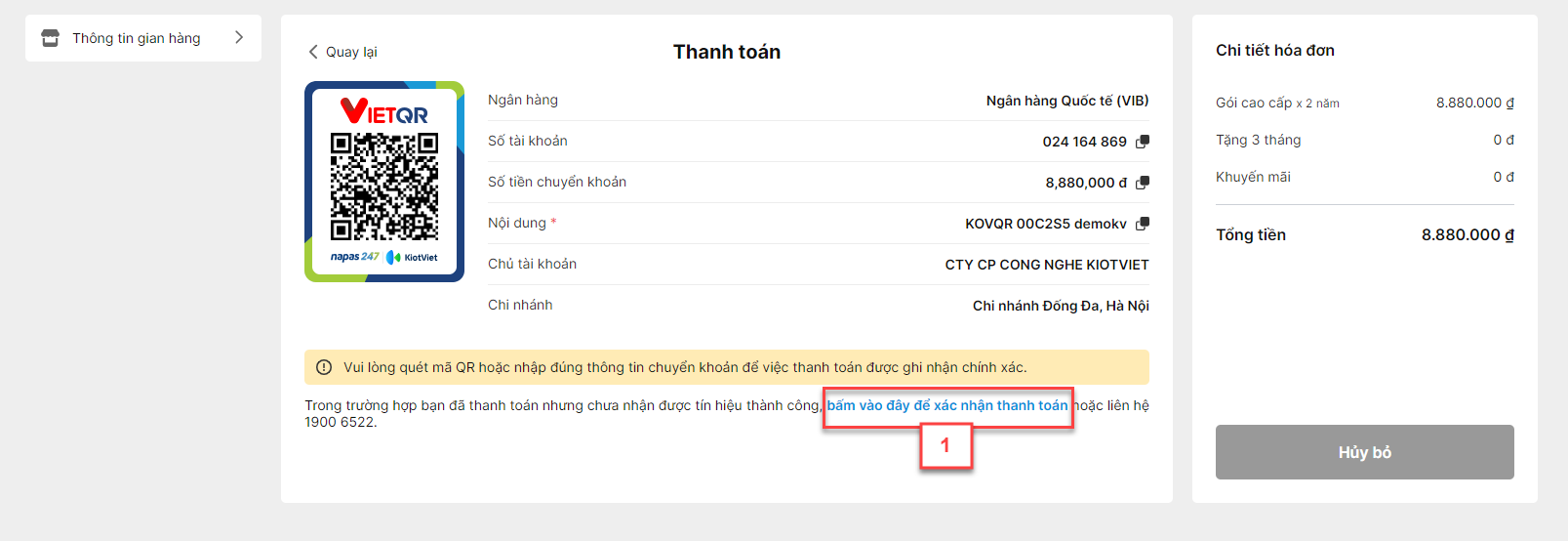
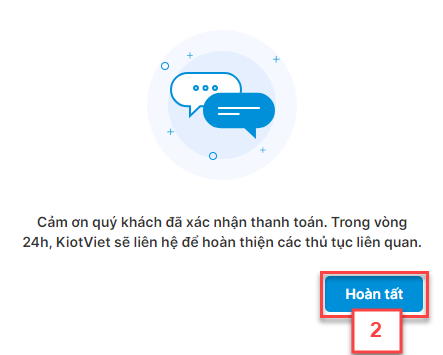
- Trường hợp gian hàng vẫn còn nhiều thời gian sử dụng (>90 ngày), chưa đến thời điểm gia hạn, hệ thống sẽ hiển thị các gói hợp đồng hỗ trợ gian hàng nâng cấp gói dịch vụ.
- Trên thông tin gói hợp đồng bạn có nhu cầu nâng cấp -> chọn Mua ngay (1) -> điền thông tin (2) -> kích Gửi yêu cầu (3)
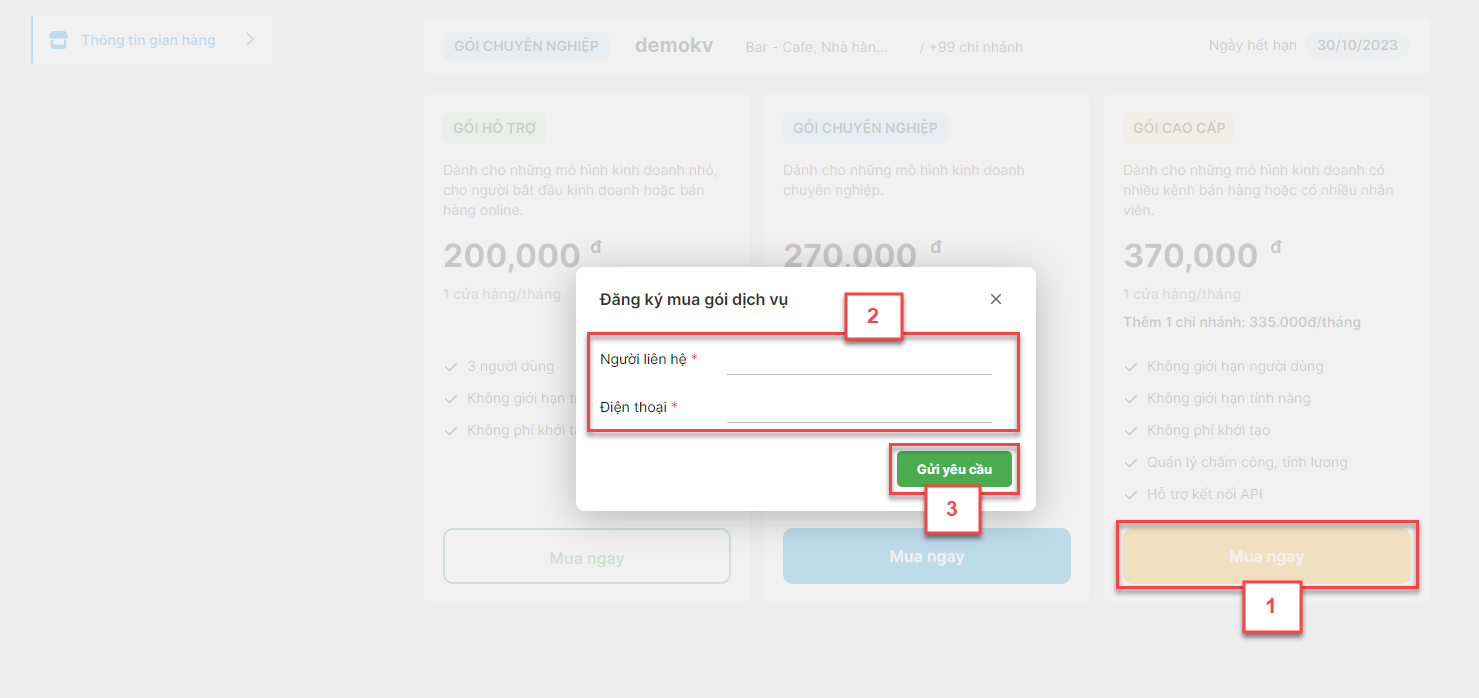
- Yêu cầu được gửi đến KiotViet thành công hiển thị thông báo như sau:

Như vậy, KiotViet đã thực hiện xong phần hướng dẫn tính năng Thông tin gian hàng.
Mọi thắc mắc xin liên hệ tổng đài tư vấn bán hàng 1800 6162, tổng đài hỗ trợ phần mềm 1900 6522 hoặc email cho chúng tôi tại địa chỉ: hotro@kiotviet.com để được hỗ trợ và giải đáp.
Chúc Quý khách thành công!
Tài liệu được cập nhật mới nhất ngày 26/06/2023
KiotViet - Phần mềm quản lý bán hàng phổ biến nhất
- Với 300.000 nhà kinh doanh sử dụng
- Chỉ từ: 6.000đ/ ngày




